摘要:[Tool] 透過PowerPoint Online在部落格文章裡內嵌簡報
[Tool] 透過PowerPoint Online在部落格文章裡內嵌簡報
前言
講課的時候,用PowerPoint做簡報,好像已經成了講課的慣例。而在課後,將課堂簡報整理成部落格的文章,如果單純是在部落格中提供下載鏈結,則會造成要閱讀人員必須開啟兩個視窗來分別瀏覽簡報跟文章。這除了會造成部分閱讀人員不大不小的困擾之外,也讓沒有安裝Office的閱讀人員少了觀看簡報的機會。
本篇文章介紹如何透過PowerPoint Online的功能,來在部落格文章中內嵌簡報檔案,讓沒有安裝PowerPoint的閱讀人員,也能透過瀏覽器來觀看簡報內容,為自己留個紀錄也希望能幫助到有需要的開發人員。
簡報檔案上傳到One Drive
首先將簡報檔案上傳到One Drive,後續才能透過PowerPoint Online來完成部落格文章內嵌簡報的功能。
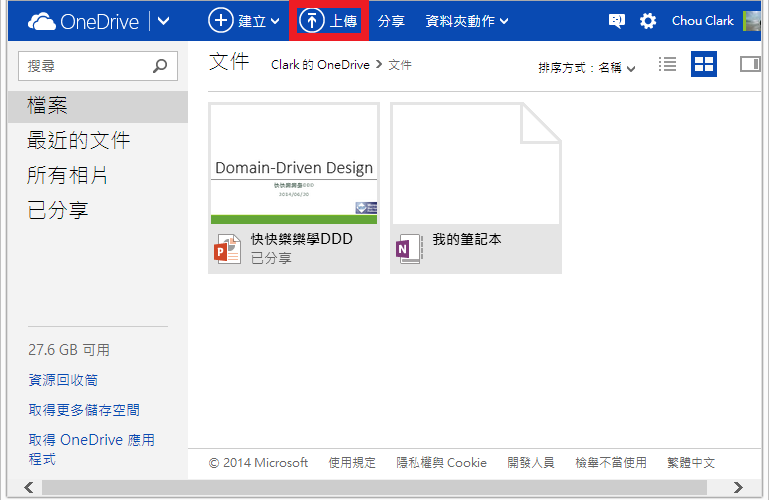
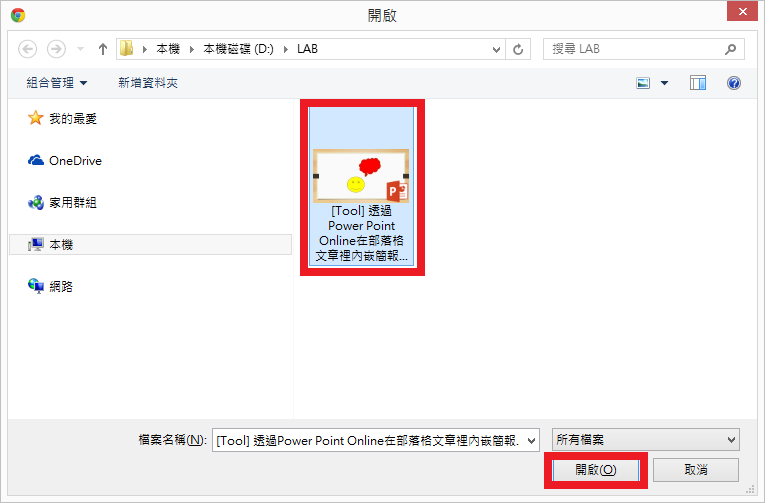
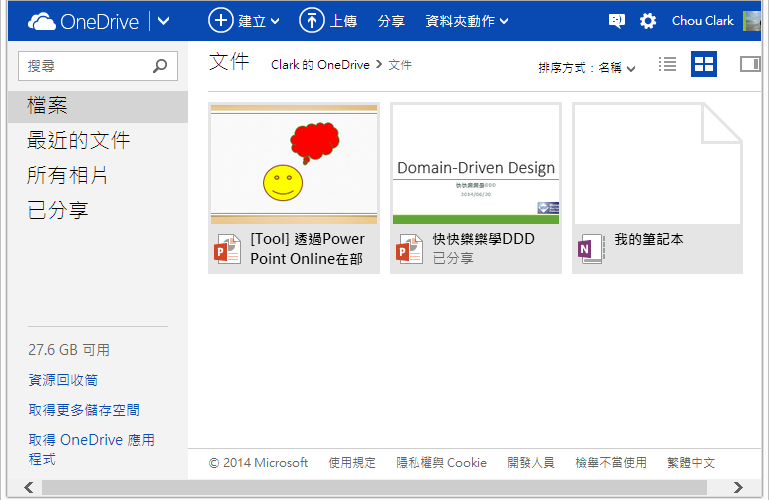
使用PowerPoint Online建立內嵌用的HTML標籤
簡報檔案上傳到One Drive之後,就能透過PowerPoint Online來建立內嵌用的HTML標籤。
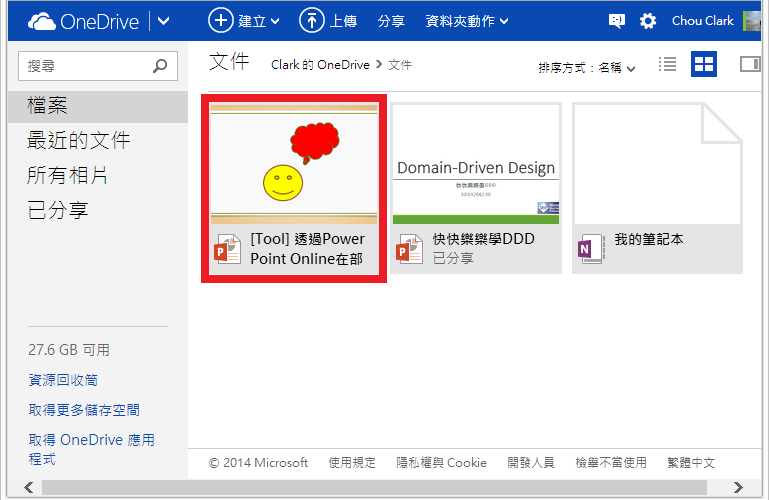
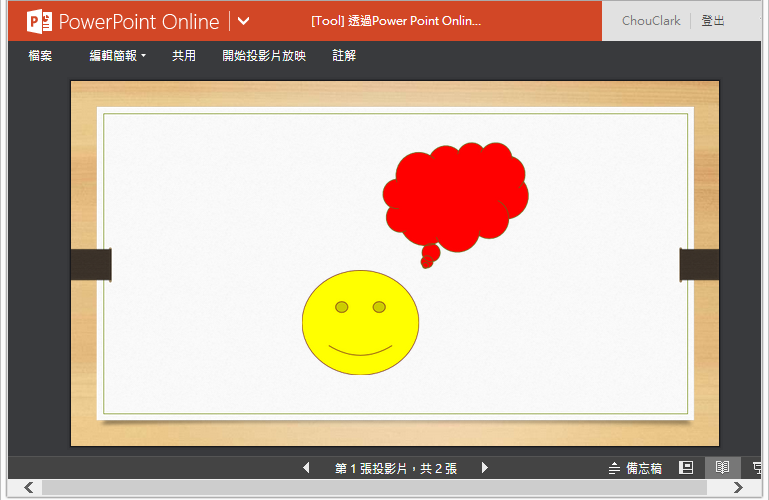
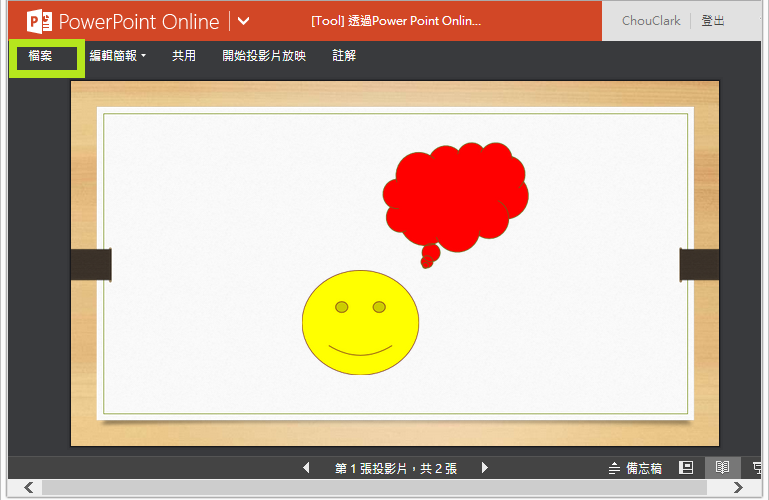
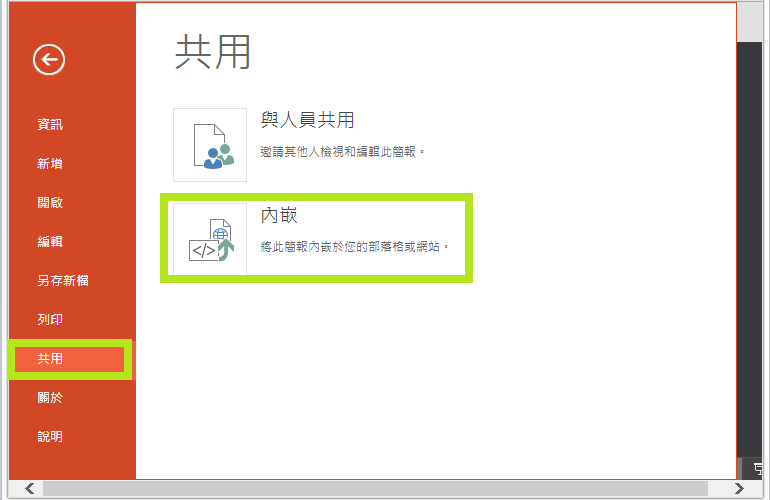
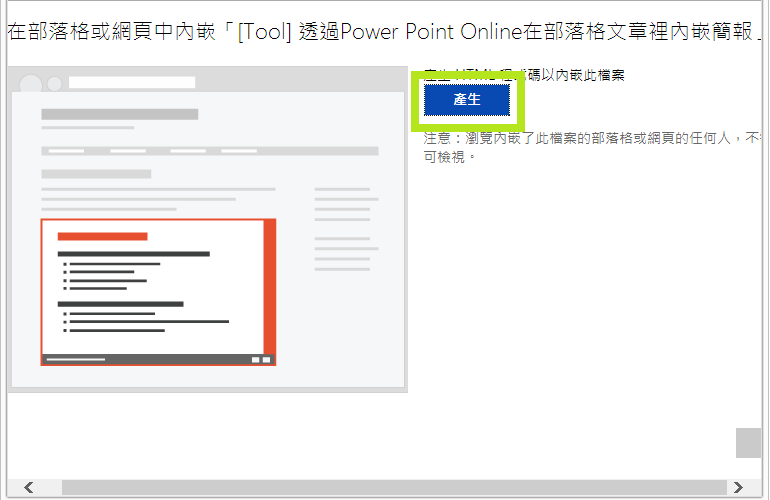
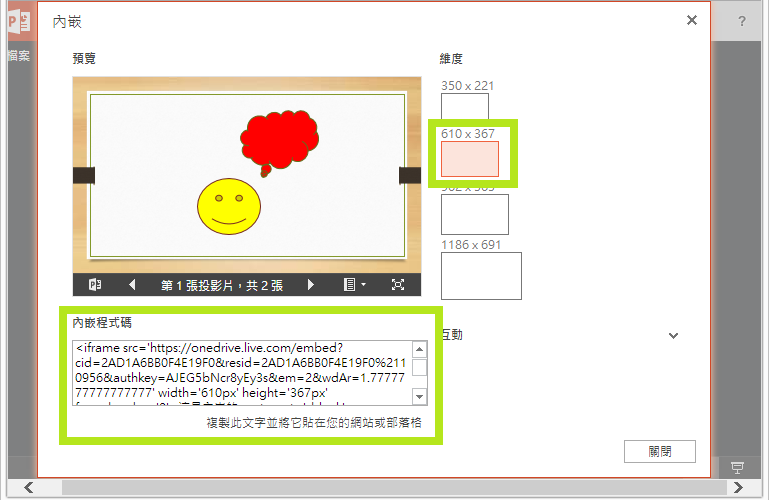
部落格文章加入內嵌Tag
接著將PowerPoint Online所產出的HTML標籤加入到部落格文章內,就完成在部落格文章裡內嵌簡報的功能。
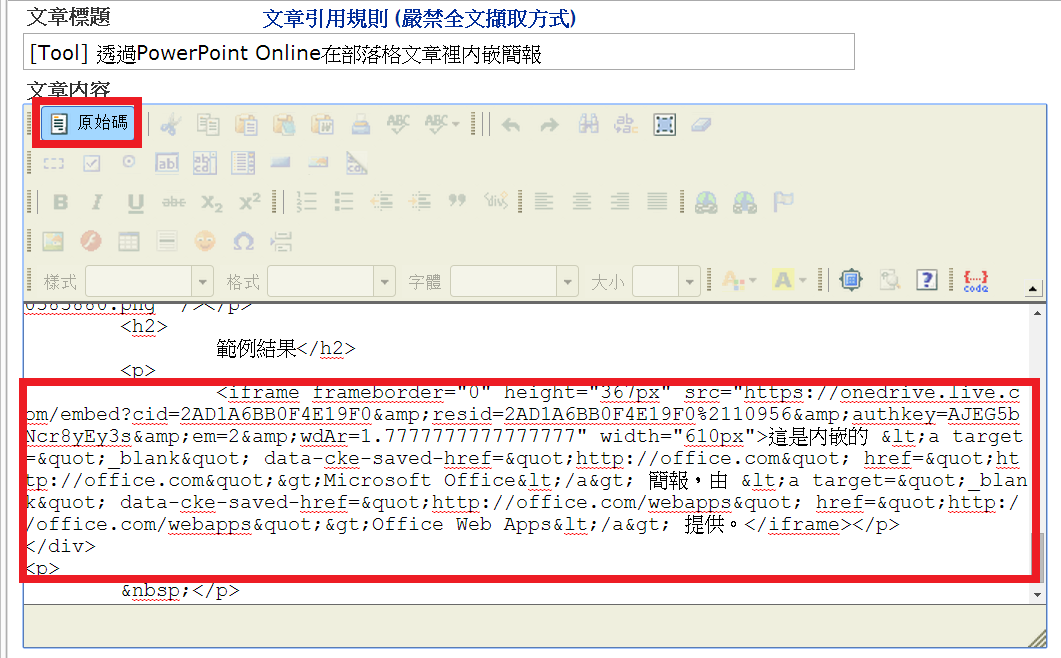
範例結果
能以更簡潔的文字與程式碼,傳達出程式設計背後的精神。
真正做到「以形寫神」的境界。